Page 1
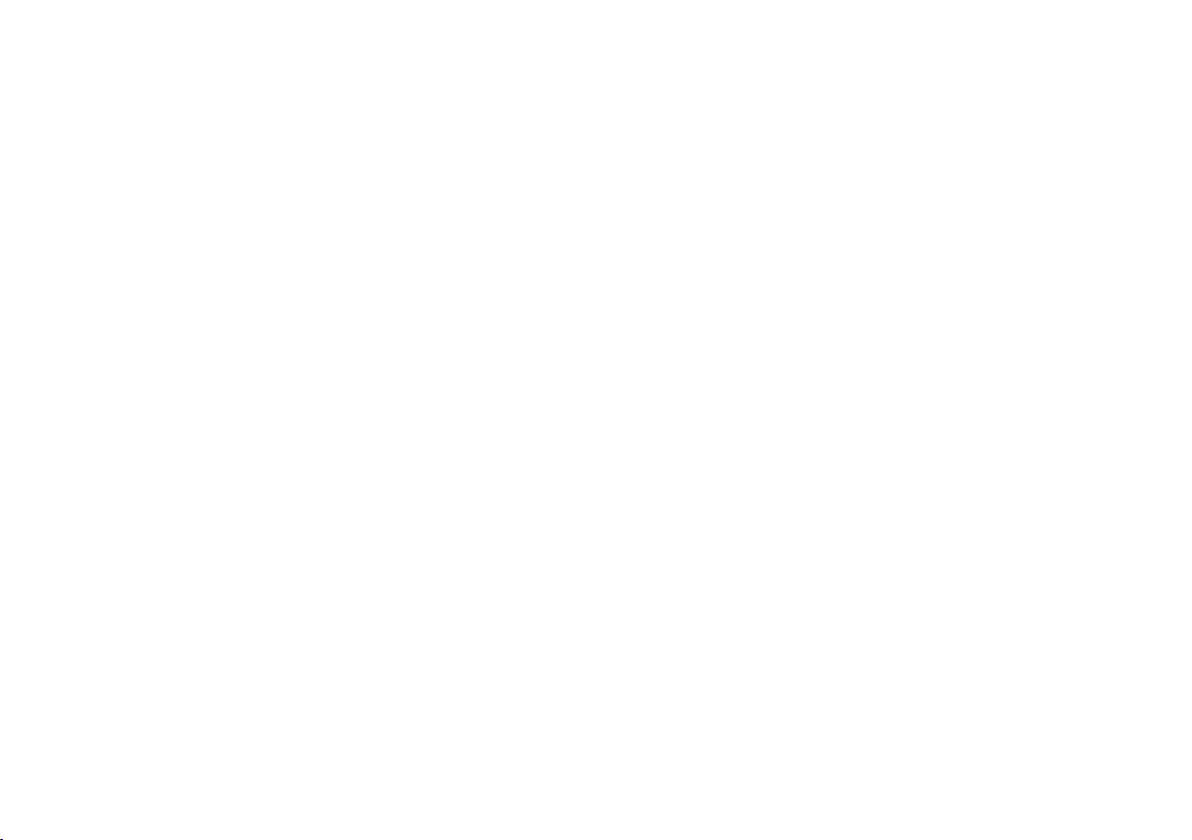
Copyright©2008
Все права защищены – Напечатано в Китае
W476 / W576 Руководство Пользования ноутбуком
Оригинальное издание: 2008/09
Данное издание поможет вам при установке и использовании вашего нового ноутбука.
Информация в данном руководстве была тщательно проверена на точность и может быть изменена без предварительного
уведомления.
Ни одна из частей данного руководства не может быть скопирована, размещена в поисковой системе или распространена в
любой форме и любым способом, электронным, механическим, при помощи фотокопии или иным способом без получения
предварительного письменного согласия.
Наименования продукции под определенными торговыми марками, упомянутые в данном руководстве, приведены только в
информационных целях и являются торговыми знаками, принадлежащими следующим компаниям:
Microsoft®, MS-DOS, Windows®, и Windows® Sound System являются торговыми марками корпорации Microsoft.
Intel®, Centrino™, Centrino Duo™, Pentium® M, Banias, Calexico являются зарегистрированными торговыми марками корпорации
Intel.
Sound Blaster, Sound Blaster Pro являются торговыми марками компании Creative Technology.
Все остальные марки и названия товаров, упомянутые в данном руководстве, являются торговыми марками и
зарегистрированными торговыми знаками, принадлежащими соответствующим компаниям.
Page 2
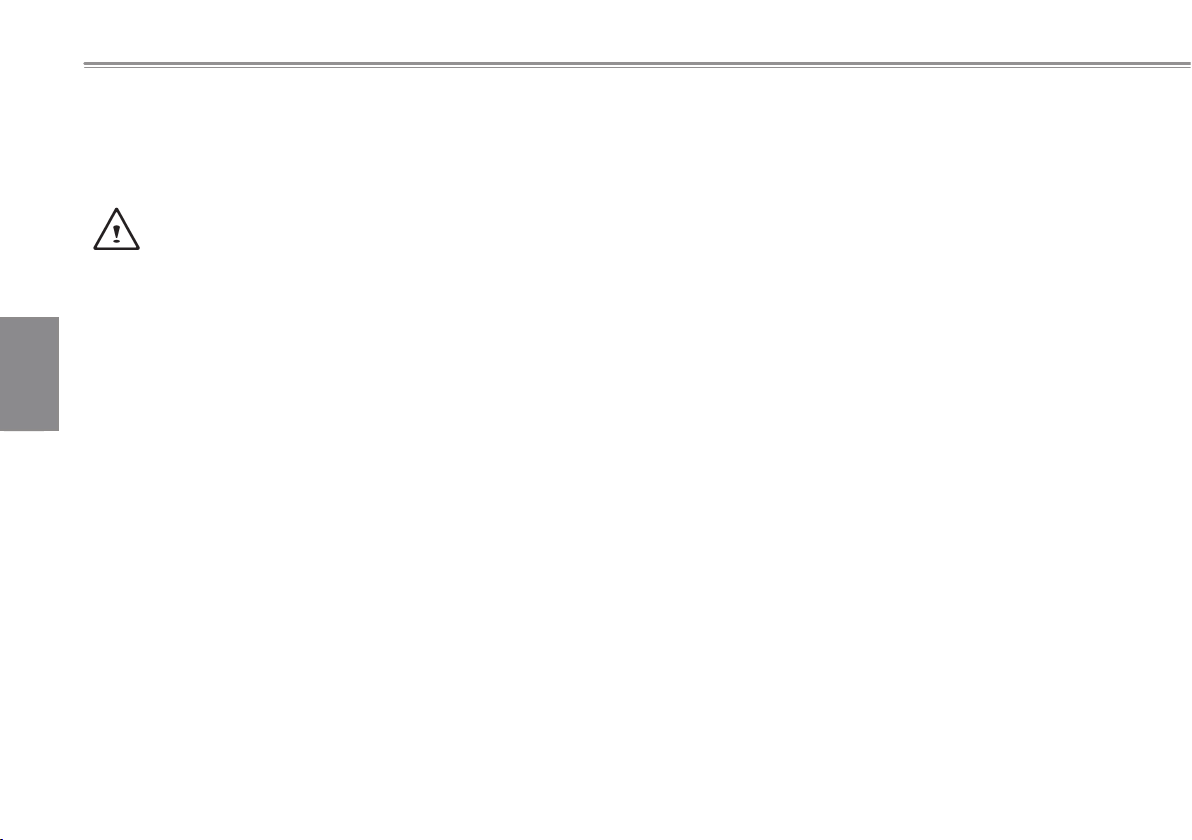
English
III
Инструкции по безопасности
Следуйте следующим указаниям по соблюдению техники безопасности,
при ра боте с ноу тбу ком W476 / W576, котор ые защит ят вас и ваш
ноутбук.
ВНИМАНИЕ: При работе с ноутбуком в течение длительного
периода времени, не рекомендуется держать ноутбук на коленях.
При длительной работе корпус ноутбука может нагреться.
Продолжительный контакт корпуса с кожей может вызвать ожог.
• Не пытайтесь производить техническое обслуживание ноутбука
РУССКИЙ
самостоятельно. Всегда строго следуйте инструкциям по установке.
• Не носите аккумулятор в кармане или сумке, где металлические
предметы (например, ключи от автомобиля) могут вызвать короткое
замыкание в клеммах аккумулятора. Из-за появившегося в результате
этого высокого напряжения, аккумулятор может нагреться.
• Не ставьте тяжелые предметы на провод адаптера переменного
тока. Не располагайте провод там, где об него могут споткнуться или
наступить на него.
• Во время пользования компьютером или зарядкой аккумулятора,
помещайте адаптер переменного тока в открытом месте, например,
на поверхности стола или на полу. Не закрывайте адаптер листами
бумаги или другими предметами, которые могут затруднить доступ
воздуха. Кроме того, не подключайте адаптер переменного тока, когда
он находится внутри чехла для переноски.
• Не вставляйте посторонние предметы в вентиляционное отверстие
вашего ноутбука. Подобные действия могут стать причиной короткого
замыкания и привести к пожару или электрошоку.
• Используйте только адаптеры переменного тока и аккумуляторы,
поставляемые производителем вашего ноутбука. Использование других
типов аккумуляторов или адаптеров может вызвать пожар или взрыв.
• Неправильное размещение аккумуляторных батарей может привести
к взрыву.
• Производите замену только на такие же или совместимые с данным
оборудованием аккумуляторные батареи, рекомендованные
производителем.
• Пожалуйста, утилизируйте использованные батареи в соответствии с
инструкциями производителя.
• Прежде чем подключить ваш ноутбук к источнику питания, убедитесь,
что рабочее напряжение адаптера переменного тока совпадает с
рабочим напряжением в сети.
- 115 В/60 Гц принято в большинстве стран Северной и Южной Америки и в некоторых
странах Дальнего Востока, таких как Южная Корея.
- 100 В/50 Гц принято на востоке Японии, а 100 В/60Гц – на западе Японии.
- 230 В/50 Гц принято в большинстве стран Европы, Среднего Востока и
Дальнего Востока. Если вы пользуетесь шнуром-удлинителем для вашего
адаптера переменного тока, убедитесь, что общий номинал тока всех приборов,
подключенных к удлинителю, не превышает его общей мощности.
• При извлечении аккумулятора из ноутбука, вначале, отключите систему,
отсоедините адаптер переменного тока от электрической розетки,
затем, вы можете удалить аккумулятор.
• Во избежание риска получения электрошока не подключайте и не
отключайте какой-либо провод, не производите эксплуатацию или
перенастройку данной продукции во время грозы.
• Не бросайте аккумуляторные батареи в огонь, это может привести к
взрыву. В первую очередь, узнайте у представителей местных властей
правила утилизации аккумуляторов.
• При подготовке ноутбука к работе, поместите его на ровную
поверхность.
Page 3
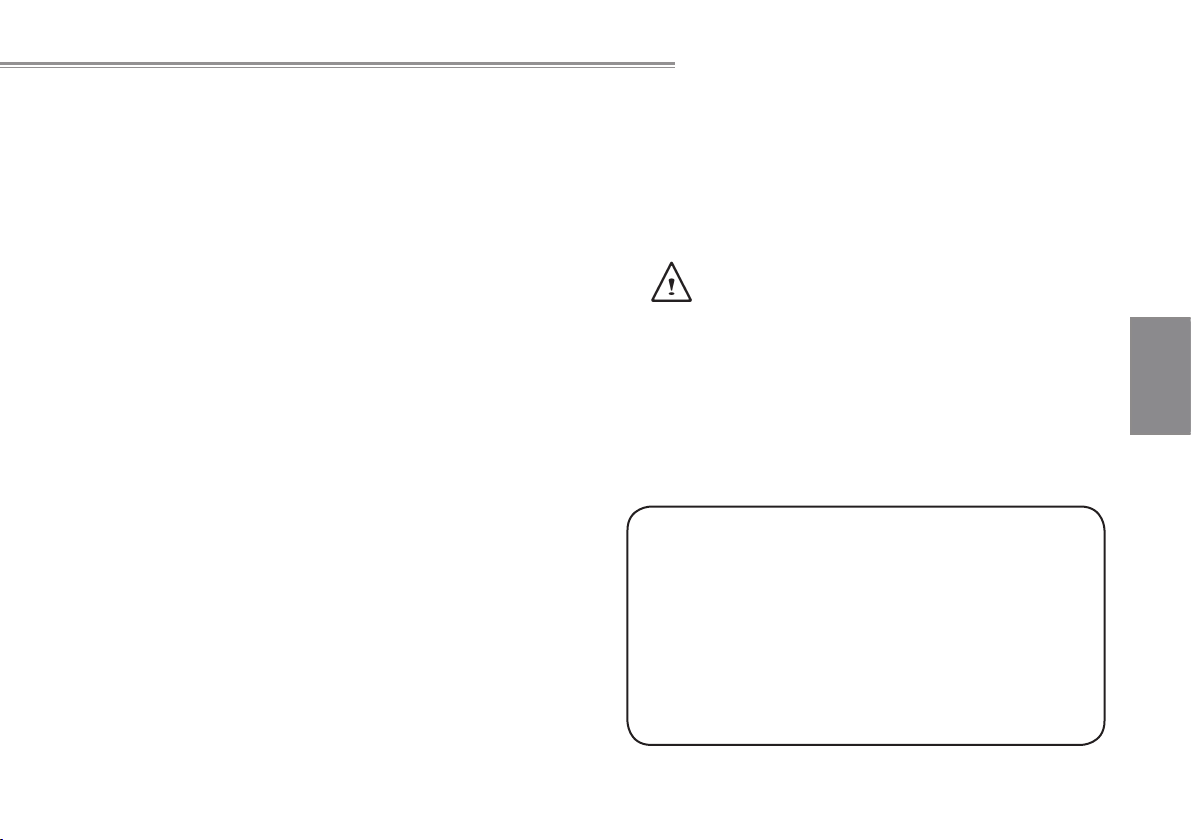
III
НОУТБУК СЕРИИ W466/W566 РУКОВОДСТВО ПОЛЬЗОВАТЕЛЯ
W476 / W576 NOTEBOOK SERIES USER’S MANUAL
• Во время путешествия, не сдавайте ваш ноутбук в багаж. Вы можете
поместить ваш ноутбук в кабинку просвечивания рентгеновскими
лучами, но не проносите его через рамку металлоискателя. Если ваш
ноутбук будут проверять вручную, удостоверьтесь, что его аккумулятор
заряжен, на случай, если вас попросят включить ноутбук.
• Если на время путешествия вы извлекаете жесткий диск из вашего
ноутбука, оберните жесткий диск в изолирующий материал, например,
кусок ткани или бумаги. Если жесткий диск проверяют вручную, вас
могут попросить установить его в ноутбук. Вы можете поместить
жесткий диск для проверки в камеру просвечивания рентгеновскими
лучами, но никогда не пропускайте его через металлоискатель.
• Когда вы путешествуете, не помещайте ноутбук в багажный отсек над
вашим сиденьем, так как он может выпасть оттуда. Не роняйте ноутбук
и не допускайте падения на него тяжелых предметов.
• Защищайте ноутбук, аккумулятор, жесткий диск от вредного воздействия
окружающей среды, такого как попадание грязи, пыли, пищи, жидкости,
от воздействия высоких и низких температур и от действия прямых
солнечных лучей.
• Когда ваш ноутбук попадает в условия, отличающиеся от предыдущих
по уровню температуры или влажности, внутри ноутбука может
образоваться конденсат. Во избежание неисправностей, необходимо
подождать, пока испариться влага, прежде чем начать работу с
ноутбуком.
ПРИМЕЧАНИЕ: Когда вы перемещаете ваш ноутбук из холодного
в более теплое помещение и наоборот, подождите некоторое
время, чтобы он адаптировался к новой температуре, прежде чем
включать питание.
• Когда вы отключаете электропровод от розетки, пожалуйста, обратите
внимание на то, что тянуть необходимо за штепсель, но, ни в коем
случае, не за шнур. Когда вы вынимаете штепсель из розетки, убедитесь,
что он полностью вынут, чтобы не допустить повреждения штыревой
части. Кроме того, перед тем, как вы подключите электрическийшнур,
убедитесь, что штепсель находится в исправном состоянии
• Прежде чем протереть ноутбук от пыли, выключите его, отключите его
от источника питания и извлеките аккумулятор.
• Осторожно обращайтесь с внутренними компонентами ноутбука.
ри извлечении какого-либо элемента держите его за края, а не
за соединительные штифты (например, модуль запоминающего
устройства).
Когда вы пользуетесь телефонной аппаратурой, всегда
следуйте инструкциям по безопасности во избежание
возгорания, получения электрошока или травм. Эти
инструкции заключаются в следующем:
• Не пользуйтесь ноутбуком вблизи воды, например, на
кухне или в ванной комнате, вблизи заполненного водой
подвального помещения или плавательного бассейна.
• Не пользуйтесь беспроводными телефонами во время
грозы, так как молния может стать причиной электрошока.
• Не пользуйтесь телефоном, чтобы сообщить об утечке
газа, пока вы находитесь в районе утечки.
ВНИМАНИЕ: Отказ от Гарантийных Обязательств.
* Неправ ильное обраще ние с аккумуляторной батареей может привести к
взрыву; убедитесь в том , что вы и спользуете ту же и ли совместим ую с
данной аппаратурой аккумуляторную батарею.
* Пож алуйс та, ути лизиру йте ис пол ьзованные бата реи в соотв етст вии с
инструкциями производителя.
* Пож алуйс та, пом нит е о т ом, что ис пользование дисков с тре щин ами ,
глуб окими царапи нам и или дис ков плохого кач ества может повред ить
оптический дисковод и данные на диске. Подобные диски могут сломаться,
когд а дисковод ра бота ет на высок ой скор ости; в таком сл уча е, ваш а
гарантия может быть признана недействительной.
РУССКИЙ
English
III
Page 4
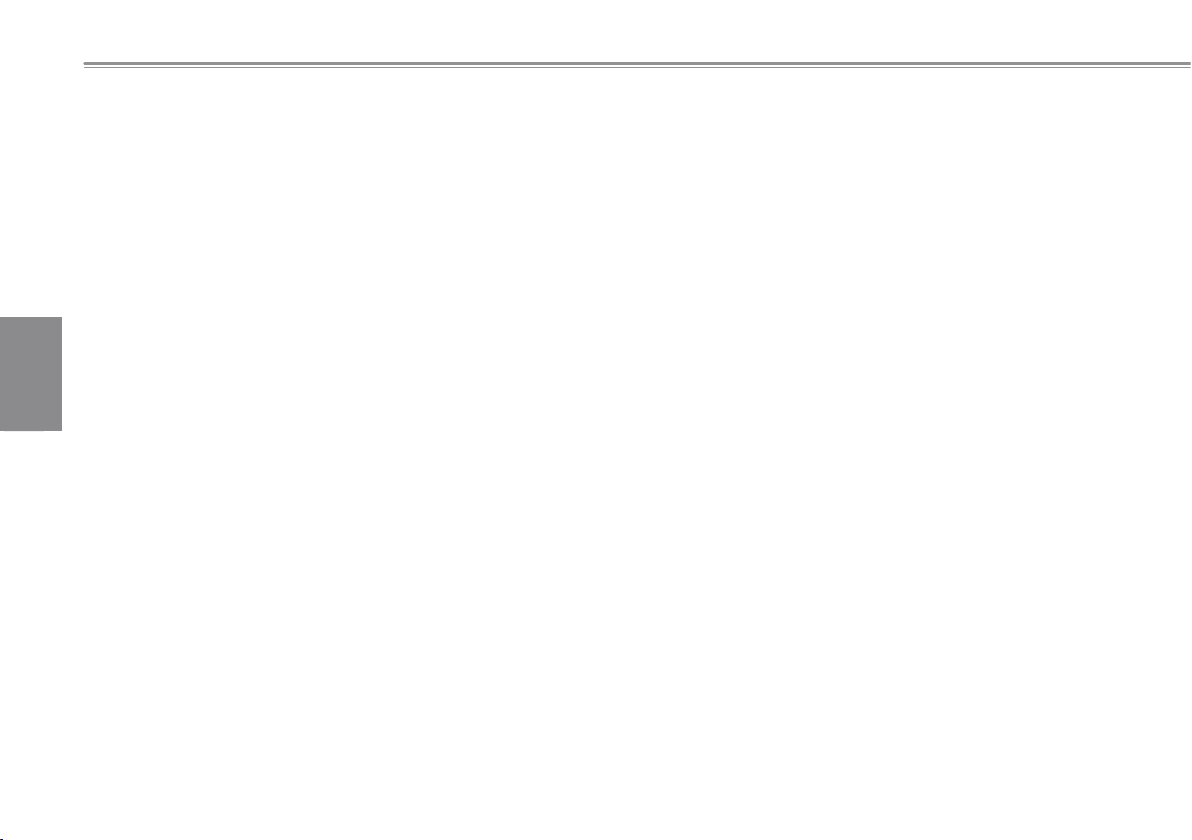
English
IVIII
Регламентирующая информация
Заявление Федеральной Комиссии по Связи
Федеральная Комиссия по Связи (FCC)
РАЗДЕЛ 68 Предупреждение
Д а нн ое об ор у д ов ан ие б ы ло п р от ес ти ро в ан о и п ри зн а но
соответствующим ограничениям для цифрового оборудования Класса В,
согласно Разделу 15 правил Федеральной Комиссии по Связи. Данные
ограничения разработаны с целью обеспечения защиты от вредного
воздействия техники в жилых помещениях.
Люб ое изменение или моди фика ци я данн ого о борудова ни я могу т
ли ш ить пол ьзо ват ел я пра ва рабо ты с дан н ым об орудо в ани е м.
Да нн о е обо рудован ие ген ер ирует, исп ол ьзует и м ож ет излуч ат ь
энергию радиоизлучения. Если оборудование не было установлено и
РУССКИЙ
использовано в соответствии с инструкциями, это может стать
причиной помех в радиосвязи. Тем не менее, не существует гарантии,
что помехи не возни кнут в случ ае с конкретной установкой. Если
данное оборудование ок азывает вредн ое влияние на прием радио
или телев из ио нн ых волн , что может быть вызвано вк люче ни ем и
выключением оборудования, пользователь может исправить помехи
при помощи одного или нескольких действий:
• Перенаправить или поменять расположение принимающей
антенны.
• Увеличить расстояние между оборудованием и пр иемным
устройством.
• Подключить оборудование к розетке, относящейся к другой
цепи, чем та, к которой подключено приемное устройство.
• Обратиться за советом к дилеру или к опытному специалисту
по радио и ТВ оборудованию.
• Все внешние кабели, подключ енные к основном у прибору,
должны быть экранированы.
• Дл я ка бел е й , по д к л ю ч е н н ы х к PC MC I A - п л а там, см .
Дополнительное руководство или инструкции по установке.
Данное оборудование соответствует Разделу 68 Правил Федеральной
Комиссии по Связи. На основании компьютера имеется маркировка,
котора я сод ер жит, среди п роче й инф ор мац ии , Ре ги стр ац ионны й
Номер Федеральной Комиссии по Связи и Коэффициент Соответствия
Количества Телефонных Устройств (REN) для данного оборудования.
Вы долж ны по з апросу пр едост авить данную ин формацию ваше й
телефонной компании. Регистрационный Номер согласно Разделу 68
Федеральной Комиссии по Связи: 6CTTAI - 25876 - FB - E
REN: 0.8B
Коэф фи циент С оо тв етст ви я Коли че ства Телеф он ных Ус тр ойств
(REN) используется для определения количества устройств, которое
вы мо жет е подк лючить к ва ше й телефонной ли ни и и пр одолж ат ь
получать звонки, когда набирается ваш номер. В большинстве, но не
во всех регионах сумма количества REN для всех устройств не должна
превышать пять (5.0). Чтобы быть уверенным в количестве устройств,
которое вы можете подключ ить к вашей линии, согла сно REN, вам
необходимо связаться с вашей местной телефонной компанией, чтобы
определить максимальный показатель REN для вашего региона.
Есл и ваш модем производит по мех и в тел ефонной сети, ме ст на я
телефонная компания может временно приостановить оказание вам
услуг. Если это возможно, они известят вас об этом заранее. Тем не
менее, если предварительное уведомление не практикуется, вы будете
изв ещены при перв ой возмо жности. Вы также буд ете извещен ы о
вашем праве подать жалобу в Федеральную Комиссию по Связи. Ваша
телефонная компания может про изводить изменения в аппаратур е,
что может повлиять на работу вашего оборудования. В таком случае
вы будете извещены заранее, что позволит вам продолжить получение
телефонных услуг.
,
Page 5
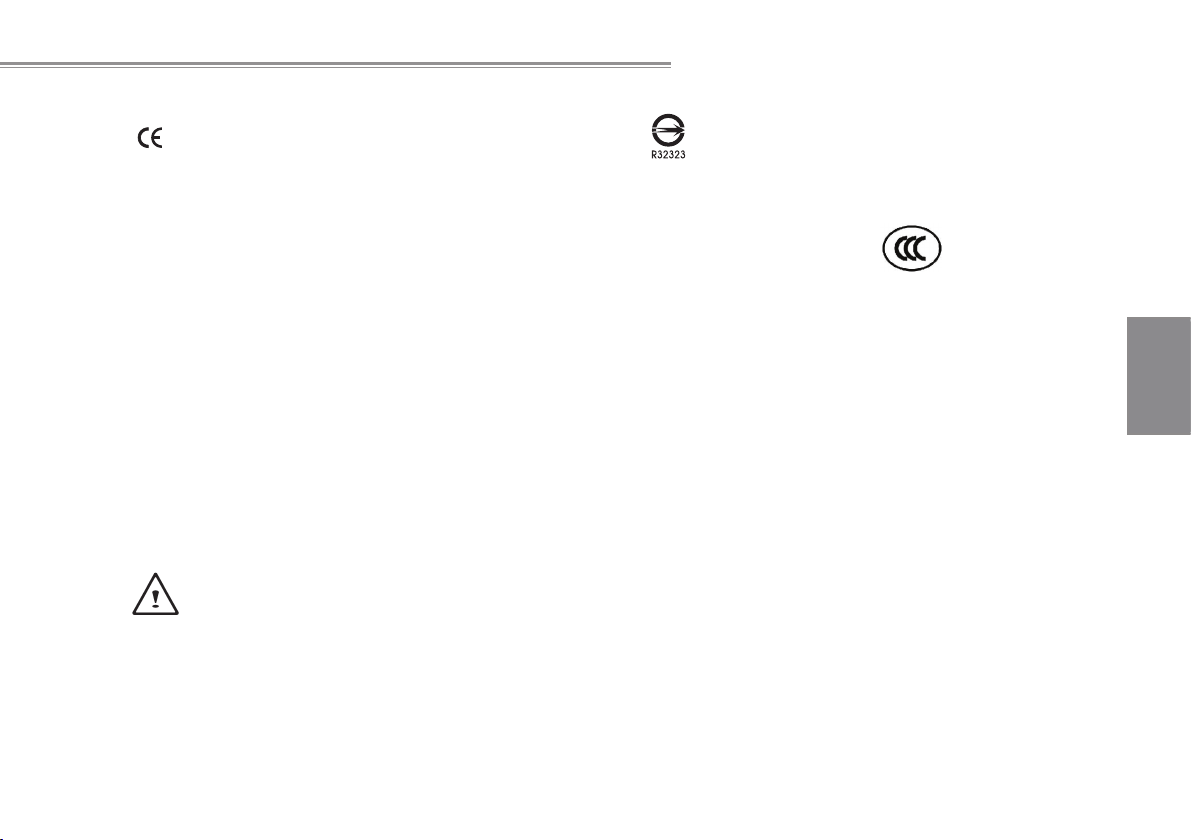
IVIII
Заявление Совета Европы (Европейский Союз)
Значок обозначает, что данный ноутбук W476 / W576 соответствует
директивам по электромагнитной совместимости и директивам Евросоюза
по низковольтному оборудованию. Данный значок также означает, что
W451U соответствует следующим техническим стандартам:
НОУТБУК СЕРИИ W466/W566 РУКОВОДСТВО ПОЛЬЗОВАТЕЛЯ
W476 / W576 NOTEBOOK SERIES USER’S MANUAL
Изображенный выше символ может быть присвоен продукту, обозначая
его соответствие стандарту BSMI.
• EN 55022 — “Ограничения и Методы Измерения для Радиопомех со стороны
Информационного Оборудования.”
• EN 55024 — “Информационное Оборудование – Характеристики
защищенности – Ограничения и Методы Измерения.”
• EN 61000-3-2 — “Электромагнитная Совместимость (EMC) - Глава 3:
Ограничения - Раздел 2: ограничения по излучениям гармонического тока
(Оборудование с входным током до и включая 16 A на фазу).”
• EN 61000-3-3 — “Электромагнитная Совместимость (EMC) - Глава 3:
Ограничения – Раздел 3: Ограничения на колебания напряжения и колебания в
низковольтных источниках питания с силой тока до и включая 16 A.”
• EN 60950 — “Безопасность Информационного Оборудования”. EN
55022 — “Ограничения и Методы Измерения для Радиопомех со стороны
Информационного Оборудования.”
• EN 55024 — “Информационное Оборудование – Характеристики
защищенности – Ограничения и Методы Измерения.”
• EN 61000-3-2 — “Электромагнитная Совместимость (EMC) - Глава 3:
Ограничения - Раздел 2: ограничения по излучениям гармонического тока
(Оборудование с входным током до и включая 16 A на фазу).”
• EN 61000-3-3 — “Электромагнитная Совместимость (EMC) - Глава 3:
Ограничения – Раздел 3: Ограничения на колебания напряжения и колебания в
низковольтных источниках питания с силой тока до и включая 16 A.”
• EN 60950 — “Безопасность Информационного Оборудования”.
ВНИМАНИЕ:
EN 55022 требования к излучению существуют для двух
классификаций
Класс A отвечает за коммерческое использование
Класс B отвечает за использование в жилых
Информация BSMI (Только для Тайвани)
Большинство ноутбуков классифицируется Бюро Стандартов,
метеорологии и Экспертиз (BSMI) как информационное оборудование
Класса B (ITE).
помещениях
Информация CCC (Только для Китая)
• Только для W476
Для систем Класса A, следующе е предупреждение будет помещено
возле регулирующей наклейки:
Внимание: Данный продукт принадлежит к Классу А. В
до м а ш н их у с л о вия х да н н ый пр о д укт мо ж ет вы з в ат ь эф и рные
пом ехи , в так ом сл уч ае, пользо вателю не обходимо будет приня ть
соответствующие меры.
ВНИМАНИЕ: Работать при температуре ниже 35˚C
РУССКИЙ
English
IVIII
Page 6
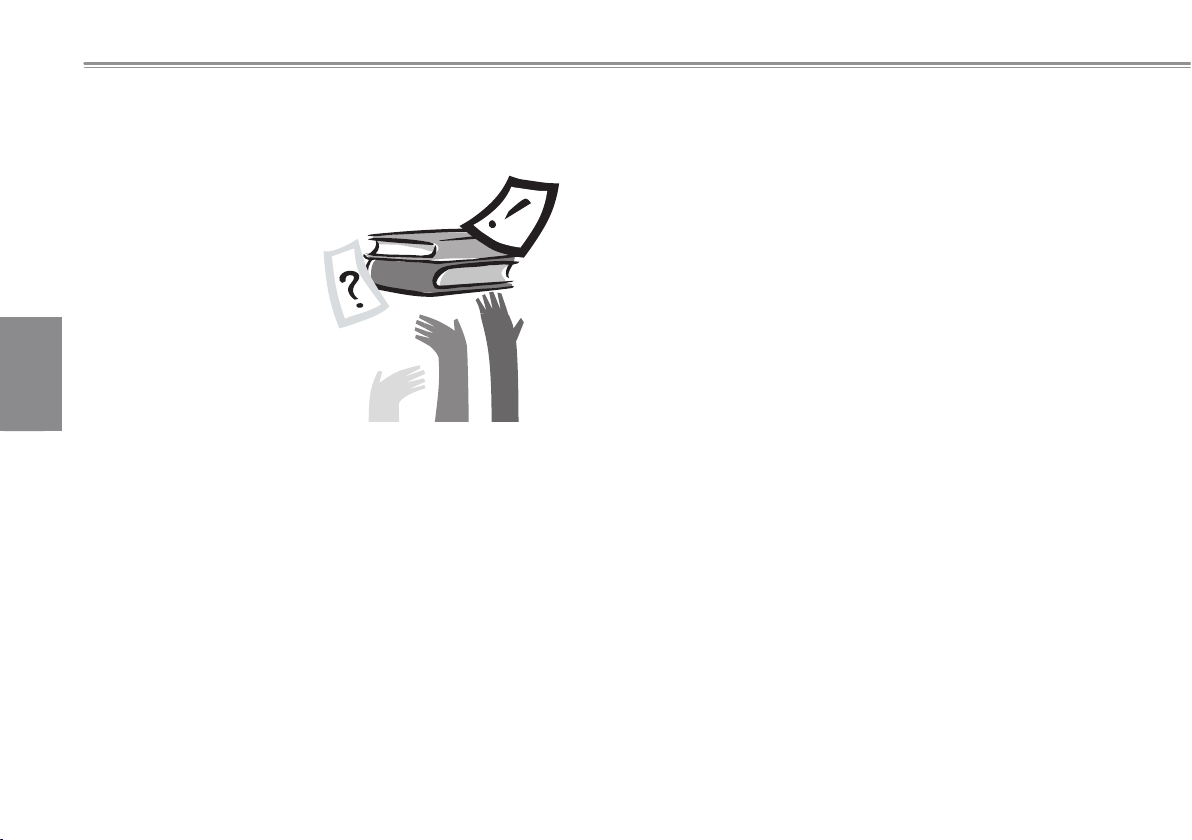
English
VIV
РУССКИЙ
Предисловие
Поздравляем вас с покупкой ноутбука ! Ваш новый ноутбук содержит
в себе самые инновационные разработки в технологии переносного
компьютерного оборудования. Он соединяет в себе ультрасовременную
эргономику со сложной архитектурой, обеспечивая вас персональным
компьютером, который является одновременно компактным, мощным
и простым в использовании. Разработанный для различных областей
применения, данный ноутбук является идеальным выбором для работы
в офисе, дома и в пути.
Данное руководство содержит в себе всю информацию, необходимую
для установки и да льнейше го использования ваше го ноутбука. Оно
описывает все возможности данного компьютера и написано подробно,
но в легкой для чтения манере.
Page 7
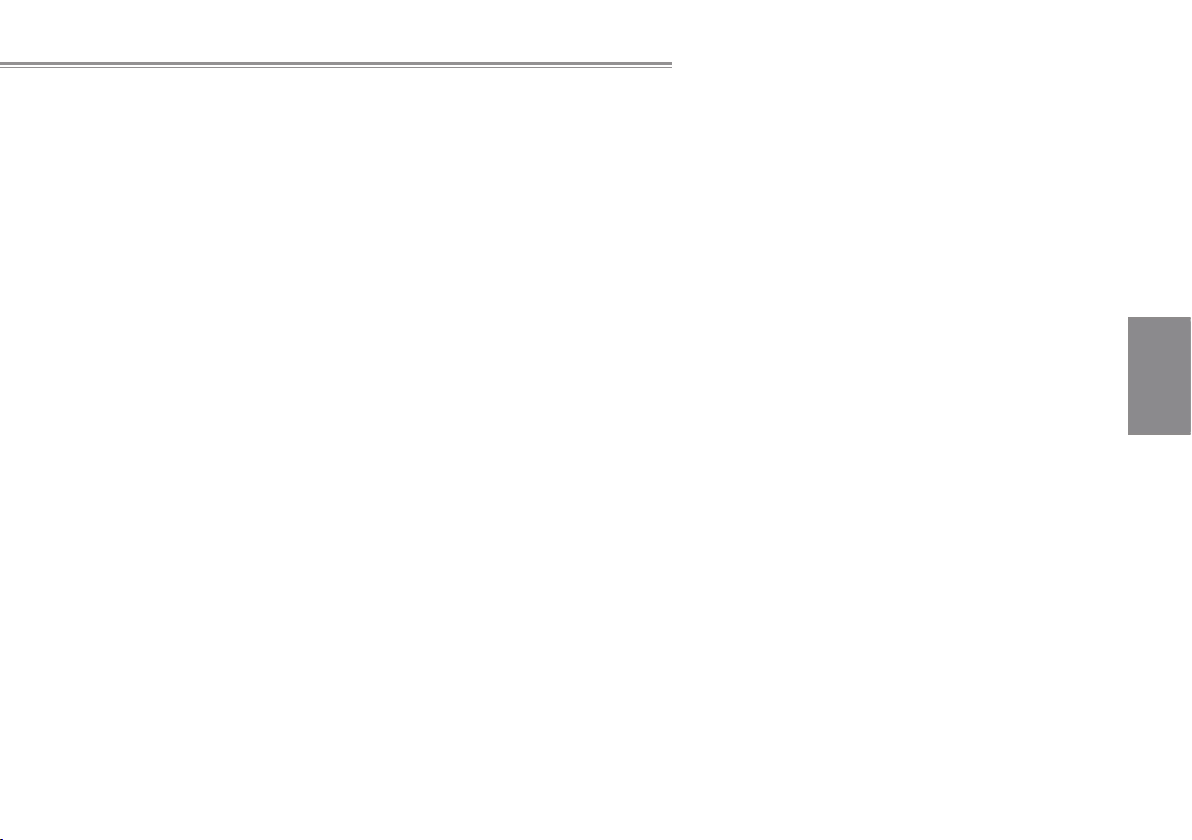
VIV
НОУТБУК СЕРИИ W476/W576 РУКОВОДСТВО ПОЛЬЗОВАТЕЛЯ
W476 / W576 NOTEBOOK SERIES USER’S MANUAL
Содержание
Инструкции по безопасности ....................................................... I
Регламентирующая информация............................................... III
Предисловие ................................................................................ V
Глава 1 Основы работы
1.1 Использование комплекта батарей .................................. 02
1.2 Подключение адаптера переменного тока ...................... 03
1.3 Включение и выключение ноутбука ................................. 03
1.4 Установка программ-драйверов W476 / W576................. 04
1.5 Использование кнопки «питание»..................................... 04
1.6 Функции клавиатуры .......................................................... 05
1.7 Использование сенсорной панели.................................... 08
1.8 Хранение данных ............................................................... 09
1.9 Установка камеры .............................................................. 10
1.10 Графический дисплей ........................................................ 10
1.11 Защита ноутбука W476 / W576……................................... 12
Глава 2 Подключение внешних устройств
2.1 Использование порта USB ................................................ 15
2.2 Подключение к внешнему монитору через порт D-sub .... 15
2.3 Использование разъема удлинителя порта .................... 16
2.4 Использование порта LAN ................................................. 17
2.5 Использование порта модема .......................................... 17
2.6 Использование порта e-SATA.... ...................................... 18
2.7 Плата PCI Express /Newcard ............................................. 18
2.8 Подключение к Порту HDMI.... .......................................... 19
2.9 Карты MS/ MS PRO/MS DUO/MMC/SD.............................. 19
2.10 Использование Bluetooth (дополнительно) и беспроводных
устройств............................................................................. 20
Глава 3 Устранение неисправностей
3.1 Часто задаваемые вопросы ................................................ 22
Приложение A W476 Спецификации ........................................ 24
Приложение B W576 Спецификации......................................... 26
Приложение C Сервис центры ................................................. 28
РУССКИЙ
English
VIV
Page 8
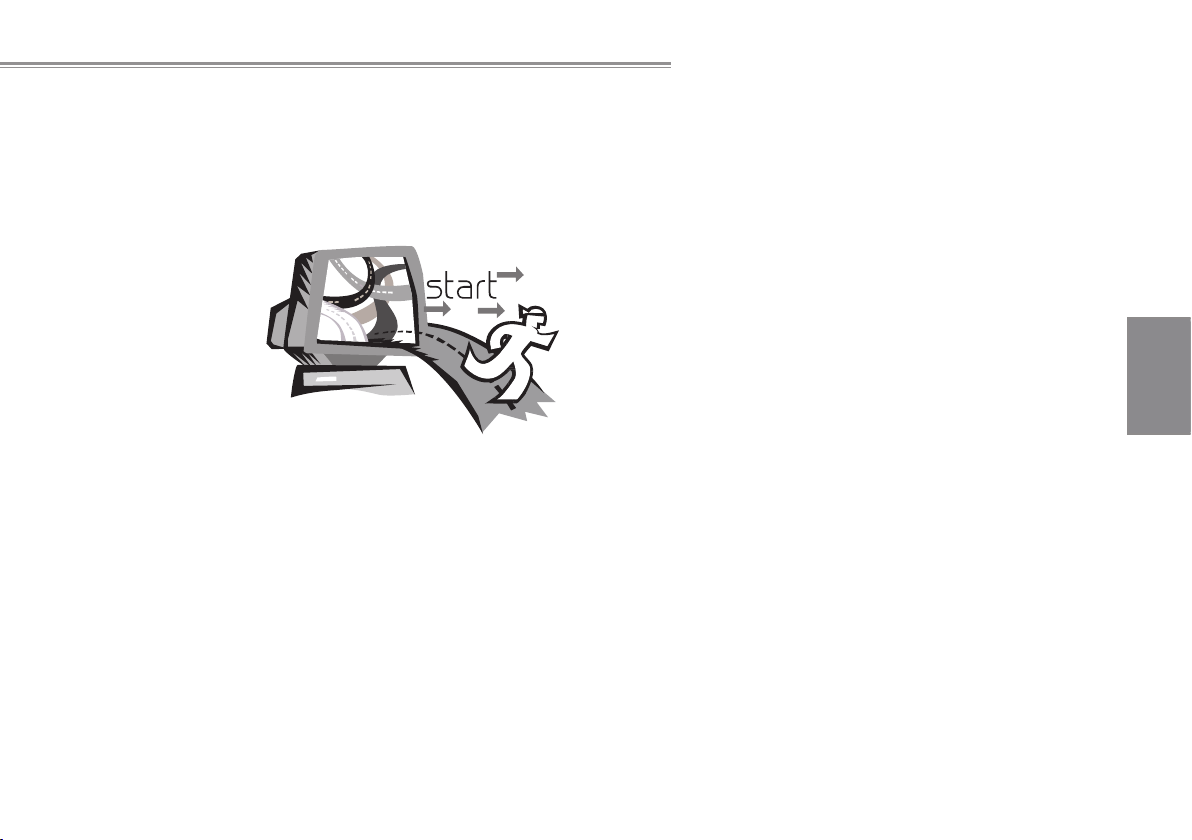
НОУТБУК СЕРИИ W476/W576 РУКОВОДСТВО ПОЛЬЗОВАТЕЛЯ
W476 / W576 NOTEBOOK SERIES USER’S MANUAL
Глава 1 Основы работы
Данная глава подробно расскажет вам о работе с вашим ноутбуком
W476 / W576, в том числе, о подключении адаптера переменного тока,
включении/выключении компьютера, использовании сенсорной панели,
клавиатуры, быстрых клавиш, аккумуляторной батареи и т.д. Если для
вас внове пользование компьютером и его операционной системой,
данная глава поможет вам узнать о новых интересных возможностях
компьютера.
РУССКИЙ
English
1PB
Page 9
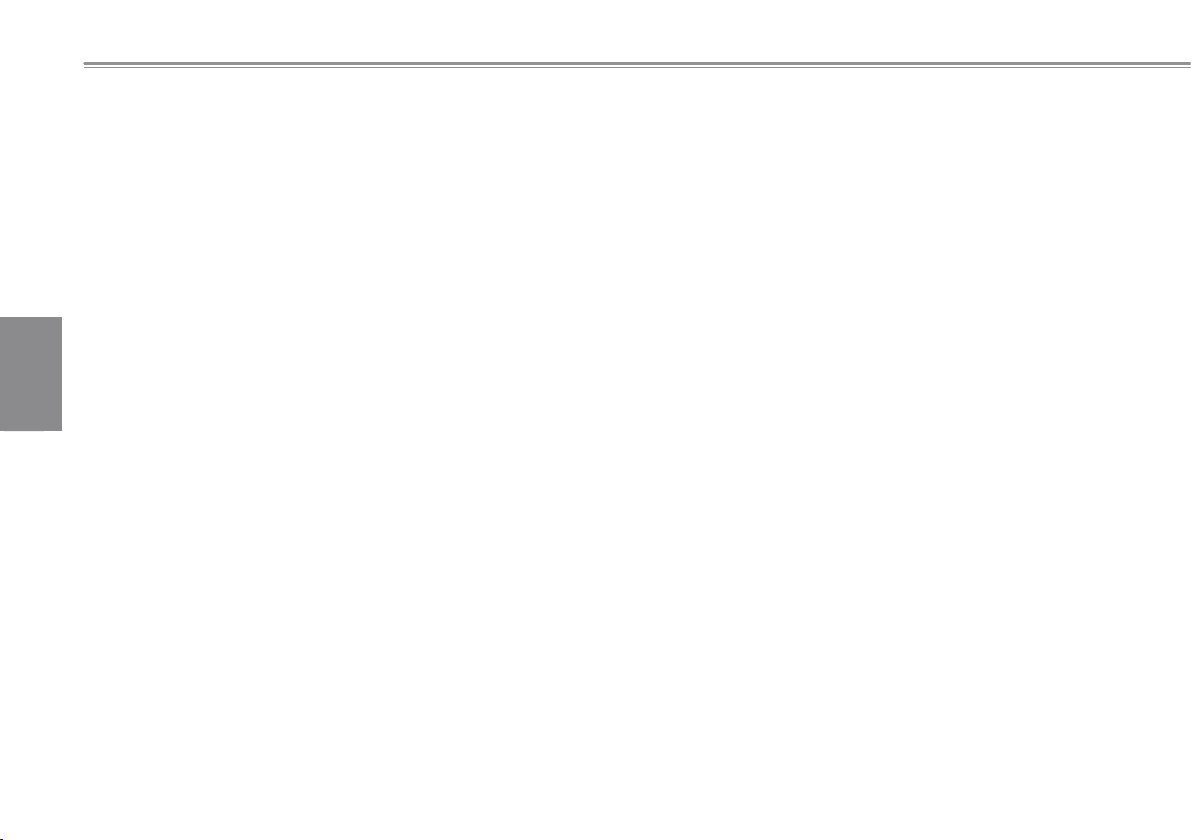
English
32
1.1 Использование комплекта батарей
Ноутбук W476 / W576 может работать с использованием одного из
следующих источников энергии:
• Переменный ток (с использованием адаптера переменного тока,
подключенного к электрической розетке)
• Комплект аккумуляторных батарей Литий-Ион (Li-Ion)
Вам следует пользоваться адаптером переменного тока всегда, когда
это возможно; используйте аккумулятор только, когда питание от сети
недоступно. Комплект перезаряжаемых батарей Li-Ion позволяет вам
пользоваться вашим ноутбуком без внешнего источника энергии. Когда
вы подключаете ноутбук к электрической розетке при помощи адаптера
РУССКИЙ
переменного тока, встроенный аккумулятор начинает заряжаться. Пока
батарея заряжается, на индикаторной панели присутствует значок
Зарядки Батареи. Когда батарея полностью заряжена, значок Зарядки
Батареи отключается. Время ускоренной зарядки для Литиево-Ионных
батарей составляет 2,5 часа, когда компьютер отключен, обычное время
зарядки для батарей составляет 3,5 часа.
•Работа с факс-модемом, видео или аудио оборудованием может
увеличить потребление вашим компьютером электроэнергии.
•Уменьшение яркости монитора поможет вам сэкономить
электроэнергию.
•Аккумулятор должен зарядиться полностью перед тем, как вы
начнете им пользоваться (т.е. перед тем, как отключить электропитание).
Рекомендуем вам проверять батарею перед использованием.
•Аккумуляторная батарея Li-Ion является очень уязвимой; не заряжайте
ее при помощи других силовых адаптеров, иначе это может привести к
пожару или взрыву.
►Замена Аккумулятора◄
Акку м у л я т о р со вре м е н е м те р я ет св о ю эф фе к т и в н о с т ь . Мы
рекомендуем его замену, когда вы заметите значительное снижение
мощности . Во врем я замены акку мулятора след уйте след ую щи м
инструкциям:
1. Выключите компьютер.
2. Закройте крышку и переверните компьютер.
3. Сдвиньте крышку отделения для батареи (1) влево. Продолжайте
придерживать ее, пока вы не замените батарею.
4. Убедитесь, что батарея установлена в правильном направлении.
При ме ча ние: Ба та рея не може т быть заряже на на 100%, если ее
существующий уровень заряда составляет не менее 95%. Это основано
на рекомендации производителя с целью продлить время заряда и срок
работы батареи.
►Обращение с адаптером переменного тока◄
•Не подключайте адаптер к любому другому устройству.
•Не наступайте на шнур и не помещайте на него тяжелые предметы.
Следите за расположением провода, не помещайте его там, где об него
могут споткнуться.
•При отсоединении провода от розетки тяните не за сам провод, а за
штепсель.
•Если вы используете удлинитель, убедитесь, что мощность
подключенных к нему приборов не превышает его собственную мощность.
Более того, приборы, подключенные к розетке, не должны потреблять
больше общего номинала тока на данном плавком предохранителе.
•Пожалуйста, проверяйте местный уровень напряжения в сети, прежде
чем подключить электрический шнур к розетке. Если вы не уверены
в его характеристиках, пожалуйста, проконсультируйтесь с местной
компанией-поставщиком электроэнергии.
Page 10
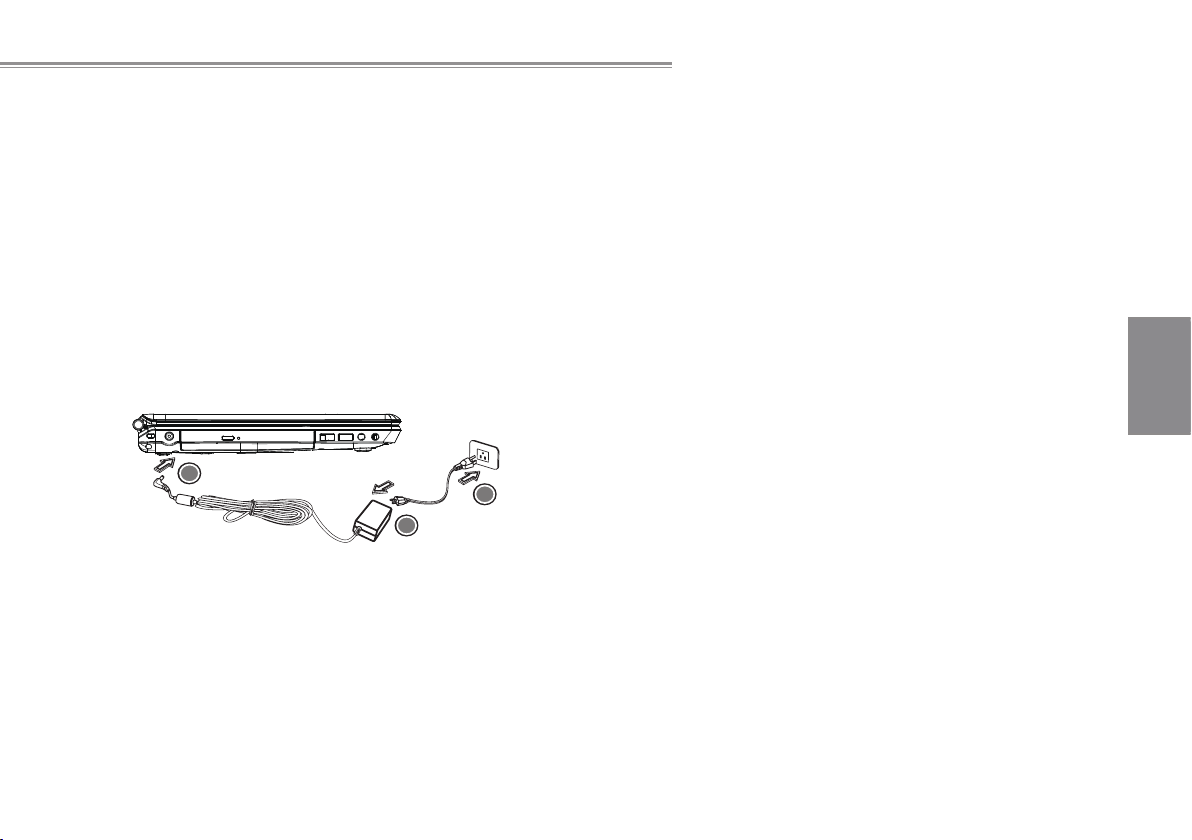
32
НОУТБУК СЕРИИ W476 / W576 РУКОВОДСТВО ПОЛЬЗОВАТЕЛЯ
1
2
3
W476 / W576 NOTEBOOK SERIES USER’S MANUAL
1.2 Подключение адаптера переменного тока
Адаптер переменного тока преобразует переменный ток в постоянный
и сн и ж а ет на п р яжен и е , пода в а е м ое на ко м п ь юте р . Он мож е т
автоматически адаптироваться к любому напряжению от 100 до 240
вольт и к мощности на выходе 19 В, 4.74 A для W476V / W576V (19 В,
3.42 A для W476M / W576M), что позволяет вам пользоваться вашим
ноутбуком практически в любом регионе мира.
ВНИМАНИЕ: Используйте только рекомендованные нами адаптер
переменно го тока и с иловой пр овод. Применен ие неподходящего
адап те р а может по в р едить ваш ко мпьютер. Мы не не с е м
от вет ств енн о с ти за п о вр е жде н ия, воз н икш и е в рез ул ь тат е
неправильного использования адаптера переменного тока.
Дл я п рав и ль н ого подкл юче ния ада п те р а, сле дуй те след ующ им
инструкциям:
1. Подключите электрический шнур к адаптеру переменного тока.
2. Подключите адаптер к входу постоянного тока на вашем компьютере.
3. Подключите адаптер к розетке.
1.3 Включение и выключение ноутбука
►Включение подачи питания◄
Откройте крышк у ноут бука , нажм ит е и де рж ит е кнопку питания в
течение одной или двух секунд. Индикатор питания будет светиться
синим цветом, когда питание подключено.
►Отключение питания◄
Если вы не пользуетесь компьюте ром в тече ние как ого-то времени,
рекомендуем вам отк лючить питание. Пер ед отключением питания
закройте все программы и отключите операционную систему.
При отключении компьютера после продолжительной работы старайтесь
оставлять жидкокристаллическую панель открытой еще какое-то время.
Это позволит внутренним элементам вашего ноутбука остыть. Закрытие
пан ели сраз у после отключения п риведет к наг ре ву ЖК-д исплея,
что может нанести ему вред. Также не рекомендуется закрывать ЖКпанель надолго, когда компьютер включен или когда отключена функция
энергосбережения.
►Режим приостановки работы◄
Вы можете также устан овить на стройку по умолчанию управления
энер гопитани ем в диалоговом ок не Опции Питания/Дополнительно.
Диалоговое окно Опции Питания предоставляет несколько вариантов
рабочих режимов после того, как ваш компьютер находится в нерабочем
состоянии в течение определенного времени.
РУССКИЙ
English
32
Page 11

English
54
1.4 Установка программ-драйверов W476 / W576
Использование кнопки «питание»
1.5
Если ваш ноутбук W476 / W576 уже имеет установленную операционную
систему, мы рекомендуем установить все необходимые драйверы
внешних устройств, для правильного функционирования оборудования.
Перед установкой драйверов узнайте у продавца, не были ли они уже
установлены вместе с операционной системой. Если этого не было
сделано, пожалуйста, следуйте следующим инструкциям:
1. Возьм ит е вс по мо гател ьн ый д райвер
РУССКИЙ
2 . П о м ес т ит е к о мп ак т д и ск в д и с ко во д C D R - W и л и D V D -
R W ( д оп о л ни те ль ны й ) . Н а д и с п л ее п о я ви т с я эк р а н
авт ом ат ич ес кой установ ки п ро граммы.
Кно пк а «пита ни е», к ото рая находи тся сверху, поз вол яет включить
питание.
Page 12

54
1.6 Функции клавиатуры
Ноутбук W476 / W576 оснащен стандартной клавиатурой, которая имеет
некоторые дополнительные функции.
Основная клавишная панель
НОУТБУК СЕРИИ W476 / W576 РУКОВОДСТВО ПОЛЬЗОВАТЕЛЯ
W476 / W576 NOTEBOOK SERIES USER’S MANUAL
Клавиши Описание функций
Клавиша <Enter> (ввод). Выполнение команды. Во многих
про граммах по р еда кт ирова нию текста клавиша <Ent er>
осуществляет возврат каретки при жестко заданном формате,
как в обычной печатной машинке.
Клавиша <Esc> (выход). Нажмите эту клавишу для отмены
или выхода из команды или функции.
Клавиша <Ins> (вставк а). Нажмите данную клавишу, чтобы
пер ей ти при печ ати от режима вста вки текста к режиму
перезаписи (наложения нового текста на старый).
Клавиша <Fn>+<PrtSc>. Клавиша распечатки содержимого
эк р а на ( P r int Sc r een ke y ). На ж м ите эту к л а вишу дл я
+
преобразования изображения на экране в общую память для
выполнения тех или иных задач.
Кл а виш а <De l>. Клав и ша уда л е ни я сим в ол а (De let e ).
Нажмите эту клавишу, чтобы удалить знак справа от курсора
или выделенный отрывок текста.
Клавиша <Num Lk>, <Fn>+<Home>.
Для активации/дезак тивации светового датчика. Вначале
нажмите <Num Lk>. Когда Num Lock загорается (рядом с
+
кнопкой включения питания (Power Button), отпустите <Num
Lk> и нажмите <Fn>+<Home>.
Кл а виш а <Pa u s e> (п ау з а ). На жми т е э ту кл а виш у для
временного приостановления выполнения команды. Нажатие
любых других клавиш возобновит выполнение команды.
Кл ав иша < Shi ft > (пе рек лю че ния регистр а). Н аж мит е
эту кл авишу в комбина ции с буквенно й клави шей для
на п еч ат ани я заг лав ной бук вы. Пр и исп ол ь зов ани и
данной клавиши в комбинации с двузначными клавишами
(р асп оло ж е н н ы ми во вт о р ом ряд у на кл а в и атур е )
происходит отображение знака, обозначенного на верхней
части клавиши. Также используется с другими клавишами
во многих программах для выполн ения определен ных
команд.
Клавиша <Ta b> (табуляции). Нажмите эту клавишу для
перевода курсора на следующую позицию справа. Данная
кла виша, в основ ном, работа ет так же, как в о бычной
печатной машинке.
Клавиша <Ctr l> . Изве ст на я как контроль на я кла ви ша
(Cont ro l) . Испо льзуется в боль ши нс тве прог рамм для
выполнения команд.
Клавиша <Alt>. Известная как клавиша смены (Alternate).
Используется в большинстве про грамм в комбинации с
другими клавишами для выполнения команд.
РУССКИЙ
English
54
Page 13

English
76
РУССКИЙ
Клавиша <N u m Lk > . А к тивирует вс т р о е нную 15 - т и
клавишную дополнительную цифровую клавиатуру.
Клав иш и <Fn>+ <S cr Lk>. И сп ол ьз уются в боль ши нс тве
пр огра мм д л я пр о к р утки эк рана бе з не о бх о д и м ости
+
перед в и г а т ь ку р с о р . Ма р к и р о в к а на эт их кл а в и ш а х
выполнена синим цветом.
Клавиша <Cap Lock>. Используется в большинстве программ
для активации написания заглавными буквами.
Клавиш а Up arrow (с трелка вверх). Пере мещ ает курсор
вверх на одну строчку за одно нажатие.
Клав иша Down arrow (стрелк а вниз). Перемещает курсор
вниз на одну строчку за одно нажатие.
Клавиша Left arrow (стрелк а влево). Пе ремещает курсор
влево на один знак за одно нажатие.
Клавиша Right arrow (стрелка вправо). Перемещает курсор
вправо на один знак за одно нажатие.
Кла виша <Home > (домой). Пере мещает курсор к началу
экранной страницы или строки.
Клавиша <PgUp> (страница вверх). Перемещает курсор на
одну экранную страницу вверх за одно нажатие.
Клавиша <PgDn> (страница вниз). Перемещает курсор на
одну экранную страницу вниз за одно нажатие.
Кл а виш а <En d > (ко н е ц). Пере м еща ет ку рсор к кон ц у
экранной страницы или строки.
Клавиши со специальными функциями
►Встроенная цифровая клавиатура◄
Встроен ная дополнитель ная цифровая клавиатура работает также,
как ос нов ная на стол ьна я клавиатура. Она об озн ачена маленькими
значками, расположенными в верхнем левом углу клавиш.
Требуемый доступ Num Lock включен Num Lock отключен
Цифровые клавиши
на встроенной
клавиатуре
Клавиши управления
курсором/
Встроенная
клавиатура
Клавиши основной
клавиатуры
Примечание: Если внешняя клавиатура или дополнительная клавиатура
подключены к вашему ноутбуку, тогда функция Numlock автоматически
пер еход ит от встро енной клав иат уры к вн ешней клав иат уре или к
дополнительной клавиатуре.
Цифры печатаются в
обычной манере
Держите клавишу Shift
когда пользуетесь
клавишами
управления курсором
Держите клавишу
Fn, когда печатаете
буквы на основной
клавиатуре
Держите клавишу Fn
когда пользуетесь
клавишами
управления курсором
Печатайте буквы в
обычном режиме
Page 14

76
НОУТБУК СЕРИИ W476 / W576 РУКОВОДСТВО ПОЛЬЗОВАТЕЛЯ
W476 / W576 NOTEBOOK SERIES USER’S MANUAL
►Клавиши системы Windows◄
Клавиша Описание
+[F1] Открывает помощь и тех.поддержку
+E Исследует мой компьютер
+F Находит документы
+M Минимизирует все
+ Shift + M
+ R Выводит на дисплей диалоговое окно
+ Tab Активирует следующую кнопку на панели задач
Отменяет минимизирование всего
►Основная клавиатура◄
С ее помощью вы можете вводить буквы, цифры, знаки препинания, а
также специальные символы.
►Клавиши Fn◄
При нажатии клавиши Fn совместно с другими клавишами, можно
симулировать все функции обычной настольной клавиатуры.
[Fn]+[F1]
[Fn]+[F2]
[Fn]+[F3]
[Fn]+[F4]
[Fn]+[F5]
[Fn]+[F6]
[Fn]+[F7]
[Fn]+[F8]
[Fn]+[F9]
[Fn]+[F10]
[Fn]+[F11]
[Fn]+[F12]
[Fn]+[Esc]
Приостановка включения
Ак тивац ия ил и деза к ти вация бес про во д ны х
функций
Переключение между жидкокристаллическим или
электорнно-лучевым монитором
Увеличение яркости экрана
Уменьшение яркости экрана
Отключение звука
Уменьшение громкости
Увеличение громкости
Включение или постановка на паузу медиаплеера
Отключение медиаплеера
Пр оп уск фр аг мент а за пис и на меди аплее ре
(обратный)
Пр опу с к сл еду ю ще го фр а гм ент а зап иси н а
медиаплеере
Активация или дезактивация функции Bluetooth
РУССКИЙ
English
76
Page 15

English
98
1.7 Использование сенсорной панели
Сенс орная панель является реагирующим на нажатия устройст вом,
обе спечиваю щи м все функц ии двухкнопочной мыши ; ее осно вн ой
функцией является передвигать курсор по экрану.
Сенсорная панель
РУССКИЙ
Так как сенсорн ая п ан ель явля ется прибо ро м, реагиру ющим на
наж атия, она требует со от ветству ющего обра щения с цел ью
предотвращения поломки. Пожалуйста, соблюдайте следующие меры
предосторожности:
•На сенсорную панель не должны попадать грязь, жидкость
или жир.
•Не дотрагивайтесь до сенсорной панели грязными пальцами.
•Не помещайте тяжелые предметы на сенсорную панель или
кнопки сенсорной панели.
►Щелчок (клик)◄
Вы можете переме сти ть указатель на объект пальцем на панели и
кликнуть один раз левой кнопкой внизу, или просто дважды слегка
стукните пальцем по сенсорной панели.
►Двойной щелчок (клик)◄
Перем ес ти те указат ель н а объект пальце м на п ан ели и к ли кните
дважды левой кнопкой для выбора пунктов меню, или просто слегка
стукните дважды на сенсорной панели.
Кнопки сенсорной
панели
►Перетащить и отпустить объект◄
Переместите указатель пальцем на панели к объекту, кликните один
раз левой кнопкой под сенсорной панелью и выберите нужный объект.
Когда объект выбран, вы можете перетащить его, скользя пальцем по
сенсорной панели, (двойной щелчок кнопками сенсорной панели равен
по скорости двойному щелчку обычной мыши).
►Кнопки прокрутки◄
Если вы прокручиваете документ на экране, вы можете это делать,
ск ол ьз я п ал ьцем по сен со рно й пан ел и, пок а вы дер жи те кнопк у
прокрутки (Scroll).
Вы можете регулировать установки вашей сенсорной панели, зайдя в
Start/Control Panel /Mouse/Buttons (Начало работы/Пульт управления/
Мышь/Кнопки). Вы можете изменить рабочее направление сенсорной
панели при помощи этих установок; например, вы можете заменить
режи м раб оты с пр аворуко го на лево ру ки й. Вы можете так же
отрегулировать скорость курсора, а также время реакции на щелчки
мыши.
Page 16

98
1.8 Хранение данных
1
2
►Жесткий диск◄
Ноутбук W476 / W576 оснащен встроенным мощным 2,5 дюймовы м
жестки м диско м IDE, гд е вы можете хранить и ли устанавливат ь
операци онн ую систем у вашего компьютера, а также компьютерн ые
программы. После форматирования лок альный жесткий диск обычно
называется Диск С.
►Оптический диск (ODD)◄
Ноутбук W476 / W576 оснащен системой DVD Super Multi
Оптический диск обычно используется для установки операционной
системы и программ пакета программного обеспечения. Для того, чтобы
установить и удалить диск из дисковода:
Есл и вы хотите заме нить же сткий диск, свяж итесь с
продавцом, чтобы получить информацию о настройках на
вашем компьютере.
В ы мож ет е увел ич ит ь е м к о ст ь з а п о ми н аю щ е г о
устройства системы, при замене стандартного жесткого диска
на накопитель на жестком диске с большей мощностью.
Всегда отключайте ваш ноутбук перед тем, как удалить
накопитель на жестком диске. В противном случае, вы можете
повр едит ь ком пь ютер и ж ес тк ий диск . Не передвигайте
компьютер, если жесткий диск все еще открыт.
1. На жмите к но пку на п ер ед ней ч ас ти дис ко вода. К огда
выдвинется держатель диска, аккуратно потяните его.
2.Поместите диск на держатель этикеткой вверх.
3.Поместите диск на ось (шпиндель) и аккуратно прижмите
его книзу, пока он с щелчком не войдет в гнездо.
4.Задвиньте держатель диска назад, пока он не закроется с
щелчком.
НОУТБУК СЕРИИ W476 / W576 РУКОВОДСТВО ПОЛЬЗОВАТЕЛЯ
Внимание: Когда компьютер считывает информацию с оптического
диска, лампочка-индикатор для ODD(дисковода оптического диска)
будет мигать. Не пытайтесь удалить диск, пока индикатор еще
горит.
Вни ма ние: Не помещайт е каки е-либо пост оронние о бъе кт ы на
держатель для диска. Не открывайте и не закрывайте держатель
дл я дис ка слишк ом резк о. Когда д ис ковод н е исп ол ьз уе тс я,
держите его закрытым, чтобы в него не попадали пыль и грязь.
Если вы испытываете трудности при удалении диска, вставьте
канцелярскую скрепку (вы можете также использовать булавку
или любой тонкий металлическ ий предмет) в отверстие для
авар ийн ого вы бро са диска , держатель для CD диска сразу же
выдвинется. Это действие может также быть проделано для
удаления диска, когда ноутбук отключен от питания. Смотрите
рисунок внизу.
W476 / W576 NOTEBOOK SERIES USER’S MANUAL
РУССКИЙ
English
98
Page 17

English
1110
1.9 Установка камеры
1.10 Графический дисплей
Ноутбук W466U / W566U продается со встроенной камерой. При помощи
этой камеры вы можете проводить видео конференции с вашими
друзьями или коллегами в любое время и в любом месте так, будто они
находятся рядом с вами. Она также работает как цифровой фотоаппарат
(с разрешением до 1,3 мегапикселей), вы можете использовать ее для
моментальных снимков.
►W476 / W576 камера
РУССКИЙ
Ваш компьютер имеет высокоэффективную систему графического
отображения, которая может с легкостью соответствовать требованиям
современной мультимедийной электроники.
►Управление экраном◄
Яркость
При помощи функциональных клавиш вы можете увеличивать или уменьшать
яркость монитора.
• <Fn> + <F4> уменьшает яркость ЖК-панели.
• <Fn> + <F5> увеличивает яркость ЖК-панели.
Разрешение
1. Кликните Мой компьютер/Панель управления/ Вид и темы/Дисплей
(My Computer/Control Panel/Appearance and Themes/ Display). Кликните
на таблицу установок (Settings tab). В диалоговом окне будет показана
текущая степень разрешения вашего монитора.
2. Под надписью «Разрешение экрана» (“Screen resolution”) при помощи
перемещающейся линейки отрегулируйте степень разрешения монитора.
В большинстве случаев мы рекомендуем вам пользоваться той степенью
разрешения вашего ЖК монитора, которая была запрограммирована.
Прим ечание: Использование более низкой степени разреш ения, чем та,
которая была запрограммирована, уменьшит площадь изображения. Работа
на компьютере в режиме DOS имеет тот же эффект, так как он использует
разрешение 640 на 480 по умолчанию.
►Двойные дисплеи◄
Работая в операционной системе Windows, вы можете использовать внешний
мон ито р и Ж К экран ва шего ноутбу ка однов ремен но. Вы также мож ете
пользоваться только внешним монитором, отключив ЖК экран, или наоборот.
Page 18

1110
1. Откройте панель управления.
2.Кликните дважды на Дисплей. Откроется Окно Свойств Дисплея.
3.Кликните на таблицу установок.
4.Кликните на кнопку «Дополнительно» (Advanced).
■ W476V / W576V
Выберите закладку GeForce 9300 (W476V) или 9600 (W576V).
Выберите nView Display Settings (установки дисплея) для
регулировки.
■ W476M / W576M
Выберите Intel Graphics Media Accelerator Driver for mobile (драйвер-
ускоритель для мобильных устройств). Кликните Graphics Properties Графические свойства) для регулировки.
НОУТБУК СЕРИИ W476 / W576 РУКОВОДСТВО ПОЛЬЗОВАТЕЛЯ
Одиночный дисплей (для W576V / W576V и W476M / W576M)
В режиме одиночного дисплея, вы можете выбрать, какое из устройств
использовать как основной дисплей. Вы можете пользоваться быстрыми
клавиша ми видео ди сплея. Вы можете выбр ать разли чн ые ви де о
выходы при помощи многократного нажатия кнопок Fn+F3.
Клон (дляW576V / W576V)
Расширенный рабочий стол (для W476M / W576M))
В режиме Клон/Расширенный рабочий стол, вы можете пользоваться
быстрыми клавишами видео дисплея. Вы можете выбрать различные
видео выходы при помощи многократного нажатия кнопок Fn+F3. Если
внешний монитор подключен, изображение на ЖК экране и на внешнем
мониторе совпадает.
Двойное изображение (Dualview) (для W576V / W576V)
Двухдисплейный клон (Dual Display Clone) (для W476M / W576M)
В режиме Dualview/Dual Dis pla y Clone вы можете выб рать мо нитор
для расширенного изображения. Режим Dualview/D ual Disp lay Clone
управляется драйвером. Вы можете отрегулировать тип видео выхода
в меню. Кнопки Fn+F3 не обладают функциями переключения в данном
режиме.
W476 / W576 NOTEBOOK SERIES USER’S MANUAL
РУССКИЙ
English
1110
Page 19

English
1312
Подсказка: Для оптимальной настройки видео дисплея, когда вы
пользуетесь внешним монитором, вначале поменяйте режим вывода
в диалоговом окне свойств дисплея. После смены режима вывода, вы
можете использовать быстрые клавиши видео дисплея.
Примечание: Светлые или темные пиксели могут появиться на ЖК
экране как результат технологических ограничений. Тем не менее,
это не повлияет на нормальное функционирование вашего ЖК
экрана.
РУССКИЙ
1.11 Защита ноутбука W476 / W576
Ноу тбу к W466 / W5 66 имеет как аппаратные, так и про гр аммные
блокировки для безопасности вашего компьютера.
Использование блокировок безопасности:
Паз для блокиратора, обеспечивающего безопасность, расположен
с правой стороны компьютера. Этот паз позволяет вам подключить
Kensington-совместимый блокиратор, обеспечивающий безопасность.
►W476 блокировок безопасности
►W576 блокировок безопасности
Page 20

1312
НОУТБУК СЕРИИ W476 / W576 РУКОВОДСТВО ПОЛЬЗОВАТЕЛЯ
Help
W476 / W576 NOTEBOOK SERIES USER’S MANUAL
Использование системы защиты:
Вы можете ввести программу установки параметров BIOS только, когда
компьютер включен; другими словами, между тем моментом, когда
компьютер включен и моментом, когда появляется заставка системы
Windows. Если ваш компьютер уже был включен, перезагрузите его и
нажмите клавишу F2 для ввода установочной программы.
►Меню безопасности◄
• Пароль администратора •
Ввод пароля админ истратор а необходим о осуще ствить прежд е,
чем установить пароль пользователя. После выбора «Смена пароля
администратора», введите новый пароль, затем введите его повторно
для подтверждения. Пароль, который вы вводите должен содержать до
6 буквенно-цифровых символов. Если вы совершаете ошибку при вводе
пароля, вы можете нажать Esc, чтобы начать заново.
• Пароль пользователям •
Вы можете войти в установочну ю программу, чтобы изм енить или
удалить пароль пользователя; но, вы не можете сменить или удалить
пароль администратора, вы также не можете получить доступ к дискете.
• Пароль жесткого диска •
Если пароль пок азан на экране как [Заблокировано], это значит, что
в данный момент пароль жесткого диска не может быть изменен или
отключен. Для смены или отключения пароля отключите систему и
введите настройку сразу же после повторного включения.
* Пожалуйста, не забудьте ваш пароль. При обслу живании вашего
ноутбука в сервис центре будет невозможно восстановить жесткий диск,
если пароль утерян.
• Пароль на загрузку •
Пароль администратора необходим прежде, чем ввести пароль на
загрузку.
РУССКИЙ
English
1312
Page 21

English
1514
РУССКИЙ
Глава 2 Подключение внешних устройств
Данная глава ознакомит вас с тем, как подключить внешние
периферийные устройства к вашему ноутбуку W476 / W576.
Page 22

1514
НОУТБУК СЕРИИ W466/W566 РУКОВОДСТВО ПОЛЬЗОВАТЕЛЯ
W476 / W576 NOTEBOOK SERIES USER’S MANUAL
2.1 Использование порта USB
US B пор т поз во ля ет разл ичн ым вне шн им уст ро йст ва м раб от ат ь
одновременно на одном компьютере. Эти внешние устройства могут
включать в себя: дисководы гибких дисков, мышь, цифровые камеры,
ск ан неры, при нт ер ы, диск овод ы опт ич ес ких дис ко в, клавиатуры,
игровые приставки и т.д. USB порт может также работать как сетевой
концентратор или внешняя рабочая станция.
►W476 USB порт
►W576 USB порт
2.2 Подключение к внешнему монитору через порт
VGA (порт видеографической матрицы)
1.От ключите ноутбук W476 / W576 и убедитесь, что переключатель
питания монитора выключен.
2.Подключите соединител ьн ый пров од монитор а к по рт у D-sub с
лев ой стор оны вашего ноутбук а. Закр еп ите соеди нение кабел я
имеющимися там болтами.
3.Подсоедините силовой провод монитора и включите его в правильно
заземленную настенную розетку.
4.Включите монитор.
5.Включите ноутбук W476 / W576. ЖК панель и экран монитора покажут
одинак овое изобр ажение на дисп лее. Ваш ноутбук настрое н по
умолчанию на работу дисплеев в синхронном режиме.
6. Ес ли вы хоти те , ч то бы изобр аж ени е был о т ол ьк о н а вне шне м
мони то ре (ЭЛТ и ли ЖК), и ва м нуж но откл юч ить Ж К дис пл ей,
вы мож ет е воспо льз о ва тьс я быс тро й кла виш е й < Fn> + <F3 >
для переключе ни я типа дисплея между жидкокристалл ич ес ки м
и элек тро нн о-л уч ев ым. Н е отпус кайте б ыс трую кла ви шу, п ок а
изображение дисплея не будет только на внешнем мониторе ЭЛТ/ЖК.
►W476 D-sub порт
►W576 D-sub порт
РУССКИЙ
English
1514
Но ут бук поста вл яетс я с порто м сист ем ы V GA д ля под клю че н ия
к внеш нем у монит ору. Д ля под к лючен и я к вне шне м у м он и то ру,
пожалуйста, следуйте следующим инструкциям:
Page 23

English
1716
2.3 Использование разъема удлинителя для
устройств разного типа (только для W566)
Разъем удлинителя позволяет вам подключать внешний удлинитель
для устройств разного типа (продается отдельно). Этот прибор является
удобен в использовании для подключения различных устройств, как
дома, так и в офисе.
РУССКИЙ
1. Разъем постоянного тока. Разъем постоянного тока позволяет вам
подключить адаптер переменного тока к вашему удлинителю.
2. По сл ед оват ел ьн ый порт. П осл ед ов ат ельн ый порт или C OM порт позволяет вам подключить серийные устройства, такие как
принтеры или сканнеры.
3. Порт Внешнего Монитора. Порт внешнего монитора позволяет вам
подключить компьютер к внешнему монитору.
4. Параллельный порт. Параллельный порт или LPT порт, позволяет
вам подколючать параллельные устройства, такие как принтер, к
вашему ноутбуку.
5. Порт USB V2.0. Два порта USB позволяют вам подключать USB
устройства, такие как игровые планшеты, указательные устройства,
клавиатуры и/или динамики.
6. Порт RJ45 10 /100/10 00Mbp s Etherne t LAN. Вн ешний порт LA N
соединяет ваш ноутбук с другими компьютерами или сетями через
локальную сеть (LAN).
7. Сте р ео по рт. Доп о лни т ел ь ный стер е о пор т п о зво ляе т в а м
подключать к вашему ноутбуку динамики или наушники.
8. Выключатель электропитания. Включает и отключает удлинитель.
Page 24

1716
НОУТБУК СЕРИИ W476 / W576 РУКОВОДСТВО ПОЛЬЗОВАТЕЛЯ
W476 / W576 NOTEBOOK SERIES USER’S MANUAL
2.4 Использование порта LAN
1. Подключите один конец кабеля к сетевому гнезду в стене или к
сетевому концентратору (HUB).
2. Подключите другой конец ка беля к порту локальной сети (LAN)
компьютера.
►
►
W476
W576
LAN порт
LAN порт
2.5 Использование модемного порта
Вс тр оенны й модем для пер ед ач и фак сов /д анн ых позв ол яет вам
подключать телефонную линию к телефонному гнезду.
►W476 модем порт
►
W576 модем
порт
РУССКИЙ
English
1716
Page 25

English
1918
2.6 Использование порта e-SATA
Со встроенным портом e-SATA вы можете подключить совместимые
со стандартом e-SATA внешние устройс тва для переда чи в ид ео
изображения или для архивирования данных. Операционная система
Wi nd ows а втом ат ич ес ки рас по зн ает уст ро йст во и уста на вл ив ает
для него соответствующий драйвер (д райверы). Тем не менее, мы
рекомендуем вам установить драйверы, которые были в комплекте с
вашими периферийными устройствами. Для получения дополнительной
ин фо р ма ции , п ож алу йст а, изучи те инс тру кц ию по эксп луата ци и
оборудования.
►
e-SATA порт
W476
РУССКИЙ
►
e-SATA порт
W576
2.7 PCI Express card/Newcard
Гне здо для плат ы P CI Ex pre s s c ard (или New c ard ) мож ет быт ь
использовано в к ачес тве инте рфейса межд у вашим ком пьютером и
различными устройствами связи, такими как сетевые адаптеры, факс-
модемы или внешние запоминающие устройства
.
►Установка платы◄
1.Вс тавьте плату этикеткой вверх, убедитесь, что металличес кий
соединитель вошел в гнездо для платы.
2.Вставьте плату в гнездо. Вы почувствуете некоторое сопротивление,
когда плата будет входить до конца.
3. Для плат PCI Express необходимы д райверы или прог раммы ,
которые позволяют операционной системе использовать устройство.
Ваша операционная систем а Windows должн а сод ержать драйвер
дл я ваш его уст р ойс т ва . Есл и его нет, по яви т ся инфо р мац и я о
необходимости установить драйвер.
►W476 слот для Newcard
►W576 слот для Newcard
►Извлечение платы◄
1.Нажмите кнопку выброса рядом с гнездом платы, чтобы освободить
кнопку. Затем нажмите кнопку выброса еще раз для выброса платы.
Page 26

1918
НОУТБУК СЕРИИ W476 / W576 РУКОВОДСТВО ПОЛЬЗОВАТЕЛЯ
W476 / W576 NOTEBOOK SERIES USER’S MANUAL
2.8 Подключение к порту HDMI
Ваш ноутбук W476 / W576 поставляется с портом HDMI. Что позволяет
вам подключить ваш компьютер к внешнему телевизору. Это возможно с
использованием кабеля HDMI:
►
W476 слот для HDMI
►
W576 слот для HDMI
2.9 Карты MS/ MS PRO/MS DUO/MMC/SD
Гнездо для мультимедийной платы распол ожено на правой стороне
W476 / W576 оно принимает платы Карты MS/ MS PRO/MS DUO/MMC/
SD.
►W476 Слот для мультимедийной карты
►W576 Слот для мультимедийной карты
РУССКИЙ
English
1918
Page 27

English
2120
2.10 Использование Bluetooth (поставляется по
отдельному заказу) и беспроводных устройств.
Ва ш комп ь юте р W476 / W57 6 под д е ржи в ает ка к B l uet o o th, та к и
устройства, совместимые с Wi-Fi (беспроводным Интернетом). С помощью
комбинации клавиш Fn+Esc можно активировать и деактивировать только
фун кц ию Blue to ot h, а с помощью комбинации клав иш Fn+F2 можн о
включать и выключать только функцию беспроводной связи.
****О том, к ак подключить ваш Bluetooth и беспро водное устройство к
компьютеру вы сможете узнать из инструкции к данному оборудованию.****
РУССКИЙ
Page 28

2120
НОУТБУК СЕРИИ W476 / W576 РУКОВОДСТВО ПОЛЬЗОВАТЕЛЯ
W476 / W576 NOTEBOOK SERIES USER’S MANUAL
Глава 3 Устранение неисправностей
В данной главе мы расскажем о некоторых наиболее часто возникающих
технических проблемах и способах их устранения.
РУССКИЙ
English
2120
Page 29

English
2322
3.1 Часто Задаваемые Вопросы
Мой ко мп ьютер с лишком бы ст ро пе ре кл ючается на
спящий р еж им , и м не постоянно пр их од ит ся нажимать
на кла в и ш и ил и передвигат ь мы ш ь , чтобы вернуть
изображение на экран. Что мне делать?
Это является частью Управления Энергопотреблением
С и с т е м ы W i n d o w s . Д о с т у п к у п р а в л е н и ю
эн ер гоп от ребле нием вы мо жете осуще ствит ь, кл ик нув
н а Пу с к/ П а н е ль уп р а вл е н и я/ Ф у н кц и о н и ро в а н ие и
обслужи ва ни е/ Эле кт ро пи та ние (Start / C on tr ol Panel /
Performance and Maintenance / Power Options), и изменить
РУССКИЙ
время напротив опции «Отключение монитора» на то время,
которое вам необходимо. Вы можете по своему усмотрению
отрегулировать время в зависимости от того, получает ли
компьютер питание от сети или от аккумуляторной батареи.
Я слышал, что очистка и реконфигурация файлов на
жестком диске увеличит скорость запуска программ. Как это
можно сделать?
Пр а ви л ьно е об с луж ива н ие дис ка мож ет улу ч шит ь
скорость запуска программы. Это обычно включает в себя
уничтожение ненужных файлов и дефрагментацию жесткого
диска таким образом, чтобы файлы были более эффективно
сгр уппир ованы . Сис тема Windo ws об ладае т сер висны ми
пр о гра м м ами для вып о лне н и я эт и х з а д ач; зап у с тит е
программу очистки диска для удаления ненужных файлов
и программу дефрагментации дисков для дефрагментации
ра з р озн е н ных бло к ов файл о в. Д л я бо л е е по д роб н о й
ин фор м аци и об эт и х сер вис н ых про гра мма х из у чит е,
пожалуйста, документацию системы Windows.
Звук при наборе у встроенного факс-модема слишком
тихий. Как я могу увеличить звук?
Перейдите на Пуск/Панель управления/Звуки и аудиоустройства
(Start/Control Panel/Sounds, Speech, and Audio Devices), под значком
звука Аудиоустройства отрегулируйте звук динамика при помощи
передвижения звуковой линейки.
Какой тип внешнего микрофона я могу использовать с моим
ноутбуком?
Вам понадобится микрофон с самоусилением.
В моих динамиках – эхо. Что я могу с этим сделать?
Кли кн ите дважд ы по икон ке Дина ми ко в на панели за дач.
Затем, под Балансом Микрофона проверьте блок отключения звука.
Из -за про бл ем с про гр а ммн ым обе с печен ием я н е с мог
отключить компьютер из системы Windows, я нажал кнопку питания
для отключения компьютера, но это не сработало. Что я должен
сделать, чтобы отключить компьютер?
Убедитесь, что вы нажимаете на кнопку в течение, по крайней
мере, 4 сек унд. В большинст ве случаев, этого достаточно для
отключения компьютера.
Почему я не могу зарядить аккумулятор моего ноутбука после
того , как он не использо вал ся в течени е некото рого време ни?
(например, более месяца).
Ак ку мулятор п ер ех од ит в специ ал ьны й защ итный режи м
ни зкого на п р яжени я. В э т о м случа е, дл я вос с т а н о вле ния
нормального напряжения вам необходимо заряжать аккумулятор
медленно в течение нескольки х часов. Когда аккумулятор будет
полностью заряжен, ваш компьютер вернется в нормальный режим
работы.
Page 30

2322
НОУТБУК СЕРИИ W476 / W576 РУКОВОДСТВО ПОЛЬЗОВАТЕЛЯ
W476 / W576 NOTEBOOK SERIES USER’S MANUAL
Мой компьютер говорит: “Низкий уровень заряда батареи
CMOS ”, что я должен делать?
Если ваш компьютер был отключен от питания (т.е. отключен
от электрической розетки, и из него был извлечен аккумулятор) в
течение более 45 дней, вы потеряете информацию, хранящуюся на
CMOS-памяти.
Пож а л у й с та , сл ед у й т е сл е д у ю щ и м ин с тр у к ц и ям дл я
реконфигурации настроек CMOS:
1. Нажмите F2 для ввода программы настройки BIOS.
2. В ы б ерит е «З агру з и т ь доп олн и тел ь н ые н а с т ройк и по
умолчанию?» ( “Load Optional Defaults?”). Когда вы видите данную
подсказку, выберите <OK> и затем нажмите <Enter> (Ввод).
3. Выберите “Сохранить изменения и выйти”, выберите <OK> и
нажмите <Enter> (Ввод) для повторного запуска вашего компьютера.
Как отключить или удалить какое-либо устройство?
1. В области уведомлений рядом с панелью задач кликните
два раза по иконке Безопасного удаления. Безопасное удаление
показывает ряд устройств типа Plug and Play (самонастраеваемых
уст ройств) , котор ые в да нный мо мент подключены к с ис теме.
Если вы не видите иконку Безопасного Удаления, значит, данное
устройство не поддерживает эту функцию и вы не можете отключить
или удалить ваш е устро йство, используя функцию Безопас ного
Удаления.
2. В Безопасном Удален ии Оборуд овани я (Safe ly Re move
Hardware), в списке устройств, выберите устройство, которое вы
хотите отключить или удалить, затем, кликните Стоп. Это сообщает
системе, что вы собираетесь отключить или удалить устройство.
3. В разделе «Остановить аппаратное устройство» (Stop a
Hardware device), кликните OK.
Появится извещение о том, что теперь вы можете безопасно
отключить или удалить устройство.
Внимание:
Отключение или удаление устройства, которое поддерживает
функцию безопасного удаления, без предварительного обращения к
иконке Безопасного Удаления, чтобы предупредить систему, может
привес ти к потере да нных в вашей систе ме или с делать ваш у
систему неустойчивой. Например, если устройство было отключено
в момент передачи данных, высока вероятность потери данных.
Если вы воспользовались функцией Безопасного Удаления, вы, тем
не менее, должны предупредить систему до того, как отключить
или удалить устройство, чтобы предотвратить возможную потерю
данных.
Примечание:
Для удаления запоминающих устройств, которые могут быть
безопасно удалены, когда система работает, система по умолчанию
откл ючает запись кэш-па мят и. Это пр оис ходи т для того, чтобы
устройства могли быть удалены без потери данных. Когда запись
кэш-памяти отключена, система будет действовать в замедленном
режиме ; поэтом у, обязательн о активируйте за пись кэш-п амяти
после того, как вы завершите удаление устройства.
РУССКИЙ
English
2322
Page 31

English
2524
РУССКИЙ
Приложение A. Спецификации W476
Данное приложени е пе р еч исляет те х н и ч е с к и е и ап п а р а т н ы е
ха р акт е рис т и ки ваше г о н оут б ука W4 76. Пожа л уйс т а, об рат и те
вн има н ие на то, что при вед енн ая зде с ь ин фо р мац ия мож ет не
по л н ость ю со в пада т ь с реа л ь н ы ми ха р а к тер и с т и к ами ва ш е го
ноутбука. Спецификация может быть изменена без предварительного
уведомления, и данное руководство могло быть откорректировано в
более позднее время.
Page 32

2524
НОУТБУК СЕРИИ W466/W566 РУКОВОДСТВО ПОЛЬЗОВАТЕЛЯ
W476 / W576 NOTEBOOK SERIES USER’S MANUAL
Микропроцессор
• Процессорная технология Intel® Centrino® 2
• Процессор Intel® Core™2 Duo (Penryn) 45nm 2.26Г~2.8Г
• Процессор Intel® Celeron® (Montevina)
• PGA package 478-pin, Socket P
• Системная шина 1066 Мгц
Core Logic
®
• Intel
PM45/ ICH9M (W476V)
®
• Intel
GM45/ ICH9M(W476M)
Память
• 512Mб до максимум 8Гб 667/800МГц DDR2 SDRAM с двумя SODIMM
гнездами памяти
• 1 Mб флэш ROM BIOS
Запоминающее устройство для хранения данных
• SATA жесткий диск, 5400 оборотов в минуту, доступен в 160Гб/
2500Гб/320Гб
• Один модульный 5.25”/12.7мм толщиной Super Multi
• 5-в-1 MS / MS PRO/MS DUO/MM C/SD устрой ство для считывания
информации с карт
Графика
®
•NVIDIA
•Intel
Дисплей и Видео
Geforce 9300M GS 256Мб (W476V)
®
Graphics Media Accelerator (GMA 4500MHD) (W476M)
•14.1” TFT-LCD, WXGA (1280x800), Тип бликов
•Параллельная поддержка ЖК и ЭЛТ дисплея
•Второй независимый дисплей
Подключаемость
• Встроенный 10/100 Мбит/с соединение Быстрым Ethernet
• Встроенный 56Кбит/с V.92 факс/модем для передачи данных
• Четыре порта универсальной последовательной шины (USB) 2.0
• Двойная диапазонная антенна Intel® Wireless LAN Shirley Peak (1x2)
a/g/n
Аудио
• Встроенная система воспроизведения звука высокой четкости
• Два встроенных стерео динамика Dual Array Microphone
• Отдельные аудио выход для наушников и вход для микрофона
Клавиатура и указательные устройства
• 86-клавиш США/87-клавиш ЕС/90- клавиш Япония с функциональными
клавишами Windows
• Эргономично расположенное указательное устройство для сенсорной
панели с функцией прокручивания
Порты ввода/вывода
• Один порт e-SATA / USB2.0 combo
• Одно RJ-11 телефонное гнездо (V.92, 56Кб/с модем)
• Один RJ-45 сетевой порт
• Одно гнездо для подключения внешнего источника постоянного тока
(адаптера переменного тока)
• Один порт D-SUB
• Один выход для наушников (3.5 мм типа мини джек)
• Один вход для микрофонаMIC (3.5 мм типа мини джек)
• Один PCI Express Card
• Один HDMI-порт для W476V
• Три USB 2.0 порта
Габариты и вес (с батареями и накопителем на оптических дисках)
• 14.1” модель дисплея; приблизительно 2.38 кг.(W476V),2.38 кг.(W476M)
• 338(Ширина)x239(Глубина)x29.8~38.4(Высота) мм
Питание: Переходник 90W AC, 19V 4.74A (W476V)
Переходник 65W AC, 19V 3.42A (W476M)
РУССКИЙ
English
2524
Page 33

English
2726
РУССКИЙ
Приложение B Спецификации W576 Specifcations
Данное приложени е пе р еч исляет те х н и ч е с к и е и ап п а р а т н ы е
ха р акт е рис т и ки ваше г о н оут б ука W5 76. Пожа л уйс т а, об рат и те
вн има н ие на то, что при вед енн ая зде с ь ин фо р мац ия мож ет не
по л н ость ю со в пада т ь с реа л ь н ы ми ха р а к тер и с т и к ами ва ш е го
ноутбука. Спецификация может быть изменена без предварительного
уведомления, и данное руководство могло быть откорректировано в
более позднее время.
Page 34

2726
НОУТБУК СЕРИИ W466/W566 РУКОВОДСТВО ПОЛЬЗОВАТЕЛЯ
W476 / W576 NOTEBOOK SERIES USER’S MANUAL
Микропроцессор
• Процессорная технология Intel® Centrino® 2
• Процессор Intel® Core™2 Duo (Penryn) 45nm 2.26Г~2.8Г
• Процессор Intel® Celeron® (Montevina)
• PGA package 478-pin, Socket P
• Системная шина 1066 Мгц
Core Logic
®
• Intel
PM45/ ICH9M (W476V)
®
• Intel
GM45/ ICH9M(W476M)
Память
• 512 Mб до максимума 8Гб 667/800МГц DDR2 SDRAM с двумя
SODIMM гнездами памяти
• 1 Mб флэш ROM BIOS
• 2Гб или 4Гб Intel
Запоминающее устройство для хранения данных
®
Turbo Memory (Поставляется дополнительно)
• SATA жесткий диск, 5400 об./мин., доступен в 160Гб/250Гб/320Гб
• Один модульный 5.25”/12.7мм толщиной DVD-COMBO/DVD-Dual/
Super Multi
• 5-в-1 MS/ MS PRO/MS DUO/MMC/SD устройство для считывания
информации с карт
Графика
• NVIDIA
• Intel
Дисплей и видео
®
Geforce 9600M GS 512Мб (W576V)
®
Graphics Media Accelerator (GMA4500) (W576M)
• 15.4” TFT-LCD, WXGA (1280x800), Тип бликов
• Параллельная поддержка ЖК и ЭЛТ дисплея
• Второй независимый дисплей
Подключаемость
• Встроенное 10/100/1000 Мбит/с Быстрое Ethernet соединение
• Встроенный 56Кб/с V.92 факс/ модем для передачи данных
• Четыре порта универсальной последовательной шины (USB) 2.0
• Двойная диапазонная антенна Intel
®
Wireless LAN Shirley Peak (1x2)
a/g/n
Аудио
• Встроенная система воспроизведения звука высокой четкости
• Два встроенных стерео динамика Dual Array Microphone
• Отдельные аудио выход для наушников и вход для микрофона
Клавиатура и указательные устройства
• 8 6 - кл а ви ш С ША /8 7- к ла ви ш Е С/ 90 - к л а ви ш Я по ни я с
функциональными клавишами Windows
• Эрг оно м ич н о р асп оло жен н ое ук аз атель н ое уст р ойс тво для
сенсорной панели с функцией прокручивания
Порты ввода/вывода
• Один порт e-SATA / USB2.0 combo
• Одно RJ-11 телефонное гнездо (V.92, 56Кб/с модем)
• Один RJ-45 сетевой порт
• Одно гнездо для подключения внешнего источника постоянного тока
(адаптера переменного тока)
• Один порт D-SUB
• Один выход для наушников (3.5 мм типа мини джек)
• Один вход для микрофонаMIC (3.5 мм типа мини джек)
• Один PCI Express Card
• Один HDMI-порт
• Три USB 2.0 порта
Габариты и вес (с бат ареями и накопителем на оптич ес ких
дисках)
15.4” модель дисплея; приблизительно 2.66кг. (W566V), 2.6 кг.(W576M)
357(Ширина)x257(Глубина)x29.8~38.8(Высота) мм
Питание: Переходник 90W AC, 19V 4.74A (W576V)
Переходник 65W AC, 19V 3.42A (W576M)
РУССКИЙ
English
2726
Page 35

English
2928
Приложение C. Сервис центры
РУССКИЙ
Данное приложение перечисляет сервис центры по всему миру, которые
обслуживают ваш ноутбук W476 / W576.
Page 36

2928
НОУТБУК СЕРИИ W476/W576 РУКОВОДСТВО ПОЛЬЗОВАТЕЛЯ
W476 / W576 NOTEBOOK SERIES USER’S MANUAL
Тайвань (Центральные офисы) GIGA-BYTE TECHNOLOGY
CO., LTD.
Адрес: No.6, Bau Chiang Road, Hsin-Tien, Тайбей 231, Тайвань
ТЕЛ.: +886 (2) 8912-4000
ФАКС: +886 (2) 8912-4004
WEB-Адрес (Английский): http://www.gigabyte.com.tw/
WEB-Адрес (Китайский): http://www.gigabyte.tw/
США G.B.T. INC.
ТЕЛ.: +1 (626) 854-9338
ФАКС: +1 (626) 854-9339
WEB-Адрес: http://www.gigabyte.us
Китай G.B.T. TECH. TRADING CO., LTD.
WEB-Адрес: http://www.gigabyte.com.cn/
Шанхай
ТЕЛ.: +86-20-87540700
ФАКС: +86-20-87544306
Гуанчжоу
ТЕЛ.: +86-10-62102838
ФАКС: +86-10-62102848
Пекин
ТЕЛ.: +86-28-85236930
ФАКС: +86-28-85256822
Чэнду
ТЕЛ.: +86-27-87851312
ФАКС: +86-27-87851330
Ухань
ТЕЛ.: +86-29-85531943
ФАКС: +86-29-85519336
Сиань
ТЕЛ.: +86-24-83992901
ФАКС: +86-24-83992909
Шеньян
ТЕЛ.: +86-755-82408099
ФАКС: +86-755-82408066
Нинбо
ТЕЛ.: +86-574-86869292
ФАКС: +86-574-86860781
Россия
Московское представительство компании Giga-Byte Technology Co., Ltd.
ТЕЛ: +7-495-9136685
WEB-Адресс: http://www.gigabyte.ru/
Германия
Гамбургское представительство компании of Giga-Byte Technology Co., Ltd.
ТЕЛ: +49 40 25330433
Адресс: BULLENKOPPEL 16 22047 HAMBURG
РУССКИЙ
English
2928
